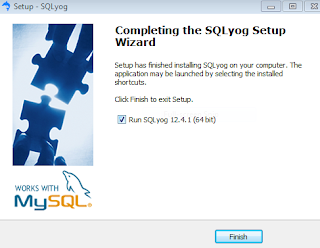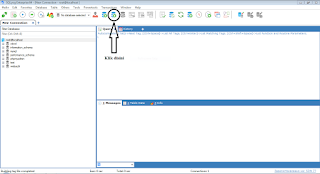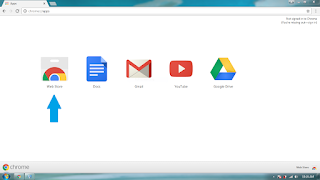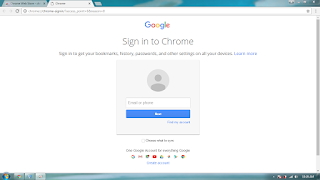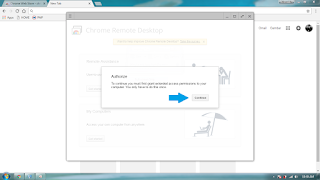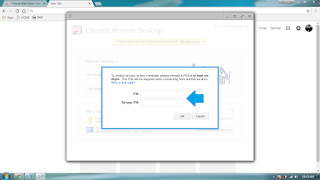Assalamu Alaikum Wr. Wb.
Teknologi
sangat berkembang dengan pesat dalam berbagai aspek kehidupan teknologi
sangat berperan penting, teknologi dapat mempermudah pekerjaan,
teknologi yang seolah mengubah jarak yang jauh jadi dekat. Seperti yang
akan kami bahas berikut ini sahabat Gelas Kaca, ingin mengontrol
PC/Laptop sahabat atau milik teman, seperti yang kami lakukan yaitu
mengontrol PC/Laptop teman dengan Android untuk membantu masalah-masalah
yang terjadi dengan aplikasi yang berjalan di PC/Laptopnya. Yappp tanpa
berlama - lama sahabat, mari disimak pembahasan berikut ini yang sangat
mudah untuk sahabat ikuti karena di lengkapi dengan gambar, sahabat
cukup perhatikan tanda panah biru.
Silahkan sahabat buka Aplikasi Google Chrome dan Klik Apps
Tampilan menu aplikasi akan muncul seperti gambar berikut, sahabat klik Web Store
Web Store ini seperti play store yang di Android yah sahabat. Tampilannya seperti berikut
Dikolom pencarian sahabat ketik Chrome remote desktop dan tekan enter, maka akan tampil pencarian sahabat seperti gambar berikut yah.
Perhatikan gambar yang di beri kolom biru, itu adalah aplikasi yang sahabat cari, lanjut klik
ADD TO CHROME
Akan tampil notifikasi bagian atas, sahabat klik saja add app, pada bagian ini akan di download instal aplikasi Chrome remote desktop, namun ini akan berjalan otomatis setelah sahabat klik add app.
Yang
di beri panah biru itu proses download install aplikasi Chrome remote
desktop yah sahabat. setelah itu maka akan kembali ke menu Apps jika tidak kembali secara otomatis sahabat klik saja Menu Apps -nya agar tampil seperti berikut ini, lanjutkan dengan klik aplikasi Chrome remote desktop.
Aplikasi akan muncul jika sahabat sudah perna login di Google Chrome, namun tutorial kali ini, kami belum login yah sahabat maka akan tampil form login Googlenya.
Masukkan
Gmail sahabat beserta sandinya, diingat yahh Gmail yang di masukkan
nantinya harus sama dengan Gmail yang ada di Android sahabat.
Klik OK, GOT IT dan kita akan lembali di beranda Google Chrome, nomor satu tanda bahwa kita berhasil login, lanjut sahabat klik arah panah nomor 2 yah, Icon aplikasi Chrome remote desktop.
Yappp. berikut adalah tampilan aplikasinya yahh sahabat. klik continue aja yah sahabat.
Lanjut klik Get Started
Perhatikan yang di kolo biru yah sahabat, klik
enable remote connections
Pada tahap ini akan kita instal terlebih dahulu host chrome remotenya, sahabat klik
Accept and Install
Maka browser akan download hostnya, seperti gambar berikut sahabat. Jika punya IDM maka akan berjalan di IDM yahhh. Lanjut klik Run untuk install hostnya yah sahabat.
Jika muncul notifikasi kli aja
Yes atau
Allow yah sahabat, ini sama halnya dengan install aplikasi kebanyakan. Setelah selesai maka kita akan kembali ke aplikasi
Chrome remote desktop. Namun
disini berisi form yang berisi PIN, sahabat tinggal isikan PIN standar
dahulu misal 123456, isi juga yang di bawahnya yah lanjut klik
OK.
Ini adalah proses pengaktifan Chrome remotenya sahabat
Klik
OK yah sahabat, itu tandanya bahwa Chrome remotenya sudah aktif
Dan seperti ini tampilannya
Bisa sahabat tutup semua aplikasi yang berjalan, bisa juga di biarkan seperti itu sahabat. sekarang kita beralih ke Android sahabat.
Pertama sahabat buka Play Strore dan ketik di kolom pencarian Chrome remote desktop. Karena kami sudah install yah sahabat jadi tulisannya OPEN namun jika belum sahabat klik INSTALL yahh di lanjut klik OPEN.
Setelik klik open dan tampilan aplikasinya seperti berikut yah sahabat.
Aplikasi
langsung membaca nama PC kita karena Gmail yang kami gunakan di
Aplikasi yang di install di PC sama dengan yang login di Android kami
yah sahabat. Jika belum sama Gmailnya sahabat bisa klik Icon garis 3
bersusun yah sahabat dan masukkan Gmail yang sama dengan PC.
Jika sudah sama gmailnya sahabat klik nama PCnya yang seperti gambar di atas nama PCnya adalah Alimuddin-PC. Maka akan minta PIN seperti berikut, sahabat tinggal isi PIN nya dengan 123456 seperti yang di Set tadi di PC yah sahabat.
Dan selamat anda sudah bisa remot PC sahabat dari jarak jauh, namun perlu di ingat kedua Device harus dalam keadaan
ONLINE.
Ini
adalah tampilan desktop di Android. Klik Icon mouse untuk ubah
pengaturan cursornya, untuk tampilkan keyboard sahabat klik icon
keyboard saja yah.
Yappppp..... Sekian dulu untuk kali ini yah sahabat Gelas Kaca, semoga bermanfaat.
Wassalamu Alaikum Wr. Wb.